آموزش تبدیل عکس یا صفحه وب به PDF در اندروید سریع و آسان
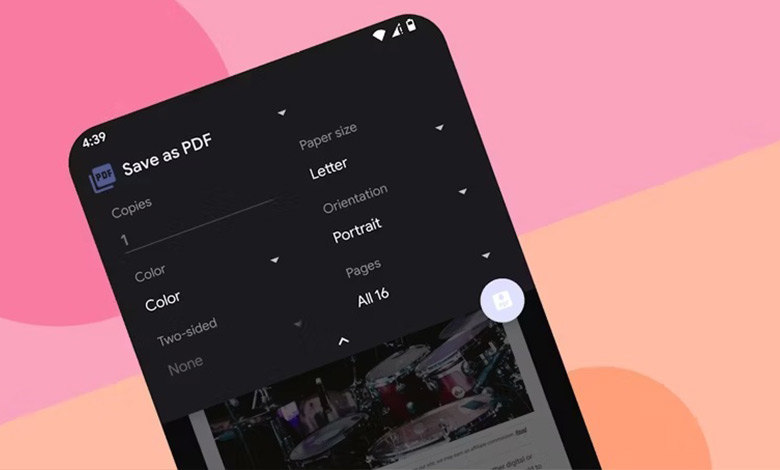
آنچه در این مقاله میخوانید
تبدیل صفحه وب و عکس به PDF در اندروید بسیار آسان است و شما برای انجام این کار به برنامههای شخص ثالث نیاز ندارید. در این مطلب به شما آموزش میدهیم که چگونه یک عکس یا صفحه وب را در گوشی اندرویدی خود به PDF تبدیل کنید.
پیدیاف یک فرمت بسیار محبوب است و زمانی که شما میخواهید محتوای یک سند را بدون تغییر نگه دارید و بهراحتی آن را به اشتراک بگذارید، یک گزینه عالی به شمار میرود. در گوشیهای اندروید برای اینکه یک صفحه وب یا عکس را به یک فایل PDF تبدیل کنید به برنامههای شخص ثالث نیاز ندارید و با استفاده از قابلیتهایی که در این گوشیها وجود دارد میتوانید این کار را بهراحتی انجام دهید.
قیمت گوشی در گوشی شاپ با امکان خرید نقد و اقساط
در این مقاله ما به شما نحوه تبدیل عکس یا صفحه وب به PDF در اندروید را بهصورت کامل آموزش میدهیم تا تصاویر و صفحات وب موردنظر خود را پیدیاف تبدیل و آن را بدون تغییر به اشتراک بگذارید.
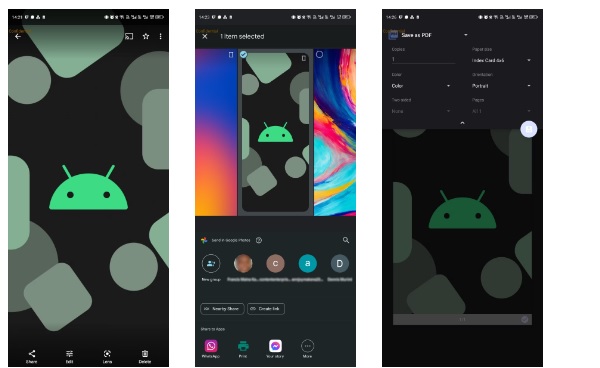
تبدیل سریع عکس به PDF در اندروید
با تبدیل عکس به فرمت PDF در گوشیهای اندروید میتوانید تصاویر موردنظر خود را بدون تغییر و با حجم کم به اشتراک بگذارید. برای انجام این کار نیازی به دانلود برنامههای اضافی یا انتقال تصویر به رایانه شخصی ندارید. شما فقط باید مراحل زیر را به ترتیب دنبال کنید.
نکته: دقت کنید که در این مقاله آموزشی، از برنامه Google Photos استفاده خواهیم کرد، اما این مراحل برای همه برنامههای گالری تصاویر یکسان انجام میشود.
- 1. ابتدا عکس موردنظر خود را که میخواهید به PDF تبدیل کنید را انتخاب کرده و روی گزینه Share در پایین ضربه بزنید.
- 2. سپس در بخش Share to Apps، گزینه Print را انتخاب کنید. اگر قبلاً از این گزینه استفاده نکردهاید، ممکن است لازم باشد روی گزینه More ضربه بزنید تا آن را در لیست کامل برنامه جستجو کنید.
- 3. اکنون روی منوی کشویی در گوشه سمت چپ بالا ضربه بزنید و Save as PDF را انتخاب کنید. در صورت نیاز، میتوانید رنگ (Color)، اندازه کاغذ (Paper size) و جهت (Orientation) را متناسب با ترجیحات خود تغییر دهید.
- 4. در نهایت روی گزینه PDF با دایرهای دور آن ضربه بزنید. دایرکتوری ذخیره دلخواه خود را انتخاب کنید، نام فایل را متناسب با آن تغییر دهید و روی Save ضربه بزنید.
- 5. پس از آن، از برنامه مدیریت فایل دلخواه خود یا یکی از بهترین کاوشگرهای فایل رایگان برای اندروید استفاده کنید تا فایل PDF تبدیل شده را در فهرستی که قبلاً مشخص کردهاید پیدا کنید.
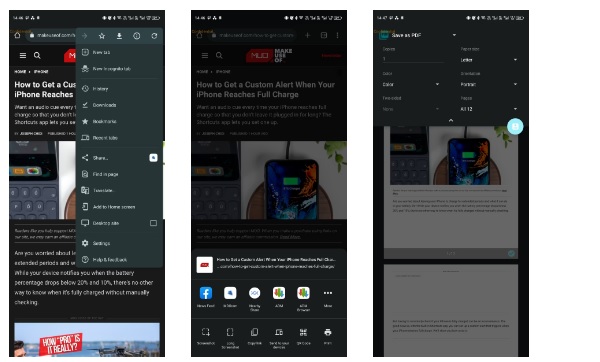
نحوه تبدیل یک صفحه وب به PDF در اندروید
بهجای چاپ یک صفحه وب، میتوانید آن را به PDF تبدیل و از بههمریختگی محتوا جلوگیری کنید. همچنین شما با استفاده از این روش میتوانید صفحات مهم خود را بایگانی کنید تا در صورت نیاز بهراحتی به آنها دسترسی داشته باشید.
با استفاده از مراحل زیر میتوانید صفحات وب را بهصورت فایل پیدیاف ذخیره کنید.
- 1. ابتدا به صفحه وب موردنظر خود برای تبدیل به PDF بروید.
- 2. اکنون روی منوی 3 نقطه ضربه بزنید و گزینه Share… را انتخاب کنید.
- 3. سپس روی گزینه Print در گوشه سمت راست پایین ضربه بزنید.
- 4. از منوی کشویی در گوشه سمت چپ بالای صفحه، گزینه Save as PDF را انتخاب کنید. در این قسمت شما میتوانید تنظیمات مربوط به ذخیرهکردن بهعنوان PDF را گسترش دهید و گزینههای مختلفی مانند رنگ، اندازه کاغذ، و جهتگیری را تغییر دهید.
- 5. در گوشه سمت راست پایین تنظیمات، روی دکمه گرد PDF ضربه بزنید، سپس به فهرست دلخواه خود بروید، نام فایل انتخابی خود را انتخاب کنید و روی Save ضربه بزنید. میتوانید فایل PDF ذخیرهشده را در حافظه دستگاه اندرویدی خود برای اقدامات بیشتر پیدا کنید.
جمعبندی
تبدیل صفحه وب یا عکس به PDF یکی از بهترین روشها برای اشتراکگذاری است. برای ذخیره کردن یک صفحه وب یا تصویر در گوشی اندروید شما به نرمافزار خاصی نیاز ندارید و بهراحتی میتوانید این کار را انجام دهید.
در این مقاله آموزشی شما را با نحوه ذخیره کرده صفحه وب یا عکس به فایل پیدیاف آشنا کردیم. با استفاده از مراحل بالا شما میتوانید این کار را در چند دقیقه انجام دهید. درصورتیکه با روشهای دیگر تبدیل صفحه وب یا عکس به PDF آشنایی دارید، میتوانید از طریق کامنتها با ما به اشتراک بگذارید.
بیشتر بخوانید:
آموزش پیدا کردن و بازگرداندن برنامه های حذف شده در گوشی








